今回は、zigsowさま、INTELさま、Adobeさま、マウスコンピューターさまの御好意により、LuvBook D シリーズ LB-D703S 及び Adobe Photoshop Lightroom 3.0 をレビューする機会を頂き、ありがとうございます。
こちらでは、「Adobe® Photoshop® Lightroom® 3.0」のインストールから、使用感等を中心にレビューして行きたいと思います。
マウスコンピューター LuvBook D シリーズ LB-D703S へのインストール手順を動画にしてみました。
※パッケージのCDは Ver 3.2 でしたが、現在 Ver 3.5 にバージョンアップしてますので、最初からadobeのサイトから最新Verをダウンロードし、インストールすると良いですね。
インストール自体は、特に躓く点もなく進むハズです。
それでは、Adobe Photoshop Lightroom 3.0 を使ってみます。
今回、ネコの写真を撮って作品製作をする訳ですが、取り敢えず手持ちの野良猫ちゃんの写真で、ソフトの使用感を確認してみました。
Adobe Photoshop Lightroom 3.0 を起動すると、この画面になります。
左下にある【読み込み】ボタンをクリックします。
写真が入ってるフォルダを選択すると、ライブラリ化されました。
サムネイルの大きさは、色々と変更出来ます。
そうそう、右下の【読み込み】ボタンを押すと、チェック入った写真がライブラリ化されます。
画像編集ソフトで最初に試す事って何ですか?
私は、自動調整や自動階調ですね。
予想外の画像になったりする場合もありますけど(笑)
これが、JPG撮って出しの元画像です。
これを、自動階調すると・・・
なかなか、良い感じに調整されましたね。
このままでも良いかも!
画像編集ソフトといえば、色々なフィルタや効果がありますよね?
デジタルカメラでも、カメラ内部でデジタルフィルタを掛けれる機種もありますねぇ。
この、Adobe Photoshop Lightroom 3.0 にも色々なフィルタ(プリセット)を掛けれます。
全部を紹介するのもアレなので、面白そうなのをピックアップしてみました。
所謂、白黒写真ですね♪
これをもっと、渋く仕上げるのが、コチラ
セピア調のグレースケールです。
なかなか、良い雰囲気だと思います。
銀塩写真は良く分かりませんが、ポジプリントだそうです。
ネガとポジ、どう違うんでしょうね?
ちょっと、ビビッドというか、色が濃くなりますね。
後、赤外線写真も作れます!
ちょっと、真っ白くなってしまいましたが、面白いですね。
使い道が、難しいかも!
RAWで撮影していれば、露出が間違ってても、ある程度リカバリーできますよね?
JPGでも、露出(露光量)調整が出来ます。
1/3段、もしくは1段単位で±出来ます。
画像は、分かりやすいように合成してます。
JPGですが、現像モードで色々と調整が出来ます。
元画像を自動階調しただけの写真で遊んでみます。
背景が草木なので、グリーンを調整してみますね。
マイナス方向に振ると、枯れたようなグリーンに!
プラス方向に振ると、鮮やかな・・・いや、鮮やかを通り越して、怪しいグリーンに(笑)
主に、対応した色が変化するので、秋でも夏の青々とした写真に加工出来ますね♪
彩度も色々、調整してみました。
ネコちゃんを際立たせる感じに、遊んでみました♪
ネコカメ写真教室では、ふわふわ感を強調してましたが、逆にシャープにしてみたらどうだろう?
右側のオレンジで囲ったアップ画像でも分かりますが、シャープになりました。
でも、ネコはシャープより・・・ふわふわが良いですね♪
私のお気に入りのネコ写真を使って、中級編をおさらいしてみました。
まずは、ホワイトバランスです!
こちらは、屋外ということもあり、それほど悪くはないようでしたので、未調整です。
続いては、色温度をプラス方向に振ってみます。
そうすると、暖色系に変化します。
どうですか?
良い感じの色味になったと思います。
右上のヒストグラムの△をクリックすると、白とびした部分が 赤く 表示されます。
若干、白とびしてますね。
赤色警告が消えるまで、露光量をマイナスに振っていくわけですが、ちょっと暗くなりすぎた感じなので・・・若干、赤色警告が残る程度までプラスに振ってみます。
こんな感じでしょうね。
野良猫だからか、分かりませんが・・・ふわふわ感は出ません(笑)
上記の手順で、完成した写真を紹介しますね。
まずは、元画像です。
カメラ:PENTAX K-m
使用レンズ:DA 55-300mmF4-5.8ED
焦点距離:300mm 【35mm判換算で450mm相当】
絞り値:f/8
露出時間:1/250秒
そして、コチラが編集後の画像です。
なかなか、難しいですね。
毛並みの良い、飼い猫ちゃんなら・・・ふわふわになると思います!!!たぶん。
こんな感じで、ネコカメ作品を作成していくんですね。
まずは、可愛いネコちゃんの写真を撮影してこなくては!
私がアップしてる、ネコカメ写真の左下に【ネコとカメラと写真集】のタイトルロゴが入ってると思いますが、コレは 透かし と言って 任意の文字 や 画像 を書き出し時に入れる事が出来ます。
登録出来るので、写真によって気軽に変更出来ます!
色々と機能を持ってる、Adobe Photoshop Lightroom 3.0 ですが、JPGでも十分に編集できる機能がいっぱいですね。
Adobe Photoshop Elements 9 も持ってますが、Adobe Photoshop Lightroom 3.0の方が扱い易い気がします。
ただ、写真を使ってイロイロな加工する場合は、Adobe Photoshop Elements 9の方が、機能が豊富かもしれません。
両方のソフトを持ってると、幅広い画像編集が出来て良いですね。
Adobe Photoshop Lightroom 3.0 は、画像編集というより写真編集に特化してるので、余分なインターフェースがなくて、スッキリしてます。
まだまだ、細かな機能は使ってませんが、分かりやすいインターフェースで、初めて使っても使い易いと感じました。
400弱枚の写真を、ライブラリ管理してますがサクサク軽快ですね。
大抵の画像編集ソフトだと、写真のサイズ変更機能がありますが、ざっと機能を見る限り・・・見つけれませんでした(汗)
書き出し時に、出力サイズを設定は出来るのですが・・・
イロイロ、写真を編集してて”凄い便利!”と思った事。
それは、元画像を編集しない+編集履歴をいつでも戻せる ですね。
元画像にうっかり上書きしてしまったと言う事、ありますよね?
そんなミスが防げるのは、良いですよね。
そして、大抵のソフトって編集して保存したら終わりじゃないですか?
このソフトは、ライブラリで管理されてて、編集履歴をいつでも遡れるんです。
これは、凄く便利ですねぇ。
何日も前に編集した写真でもOKです。
こちらでは、過去に撮影した野良猫写真(編集後)をアップしてます。
※50%にサイズ変更してます
カメラ:PENTAX K-m
使用レンズ:DA 55-300mmF4-5.8ED
焦点距離:88mm 【35mm判換算で132mm相当】
絞り値:f/11
露出時間:1/60秒
カメラ:PENTAX K-m
使用レンズ:DA 55-300mmF4-5.8ED
焦点距離:260mm 【35mm判換算で390mm相当】
絞り値:f/11
露出時間:1/125秒
※周辺減光フィルター適応済み
カメラ:PENTAX K-m
使用レンズ:FA77mm F1.8 Limited
焦点距離:77mm 【35mm判換算で116mm相当】
絞り値:f/1.8
露出時間:1/800秒
カメラ:PENTAX K-m
使用レンズ:FA35mm F2AL
焦点距離:35mm 【35mm判換算で53mm相当】
絞り値:f/4
露出時間:1/320秒
※トリミングしてます
カメラ:PENTAX K-m
使用レンズ:DA 55-300mmF4-5.8ED
焦点距離:300mm 【35mm判換算で450mm相当】
絞り値:f/11
露出時間:1/400秒
今回の、坂東寛司のネコカメ写真教室の、ネコカメ作品作りで使用したPCは、マウスコンピュータの LuvBook D シリーズ LB-D703S です。
こちらに、ネコカメ作品をアップしてます。




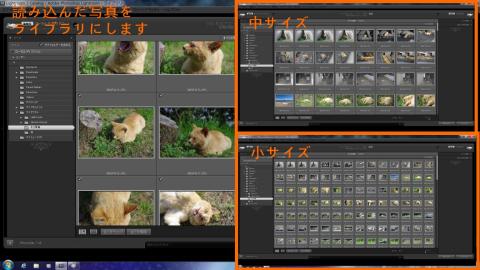


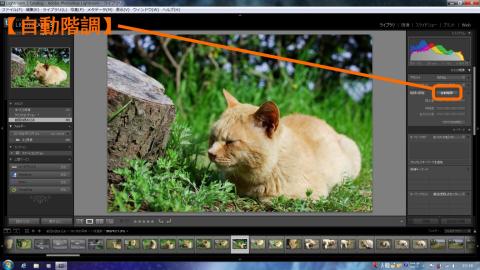







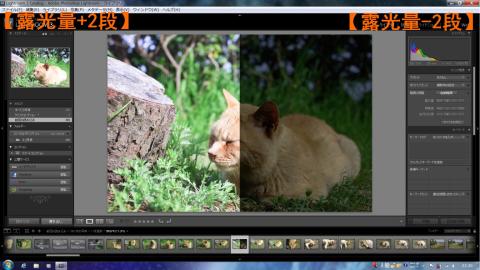


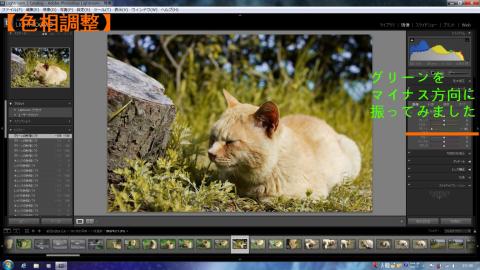
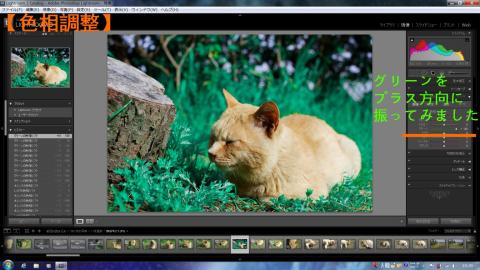

























ねおさん
2011/11/08
なかなか使い勝手の良さそうなソフトですね。
Photoshop Elements 10の購入を考えていましたが、こちらも惹かれますね。
みっちゃんさん
2011/11/08
さすがですね!
一気に書き上げられる瞬発力は、毎回圧倒されます(@_@)
しかも、まとめられてるしφ(..)
見習いたい~
我輩!テトであーる♪さん
2011/11/08
レビューお疲れ様ですo(^▽^)o
こんなに違いがはっきり!!
Adobe Photoshop Lightroom 3.0 について参考になりました♫
愛生さん
2011/11/08
ありがとうございます!
こちらは、写真編集に特化してるのですが、一部を切り抜いて別の背景に合成とかする場合、Photoshop Elements 10の方に軍配があがると思います。
どちらが良いかではなく、使い方次第、作業目的次第という事になります。
愛生さん
2011/11/08
ありがとうございます!
最初の課題は、ファーストインプレッション的な内容ですので、なんとかなりました。
ここから、俺たちの本当の闘いが始まるんだ!
レビューのボリュームは抑えて、かつ中身はボリューム満点って、なかなか難しいですね^^;
愛生さん
2011/11/08
ありがとうございます!
ぱっと見て、変化が分かる様に協調して見ました。
過去のソフト系のプレミアムレビューで、色々な方にコメントしましたが、自分がレビューする立場になると、恐ろしく難しいと痛感しました。
作品作りは、PC本体のレビューでアップしますので、これから頑張って行かなければ^^;
リーダーさん
2011/11/08
Photoshop Elements のほうが細かいことは色々できますが
このソフトだと写真管理という点で優れているので
たくさんの写真をまとめて補正したりしたいときにはよさそうですね~~
ヌコちゃん、ふわふわに見えてますよ~(^^
退会したユーザーさん
2011/11/08
いいです(><ノ
陽だまりの中のにゃんこの幸せそうな顔が
とても素敵に撮れてると思います(><V
補正のやり方なんかもわかりやすいですし
とてもとてもいいレビューでした^^
草のさきっぽの虫も愛らしい^^V
愛生さん
2011/11/08
ありがとうございます!
写真を愉しむなら、Photoshop Lightroom 3.0
写真で遊ぶなら、Photoshop Elements
かなって、どちらも使いこなせてませんが。
ネコカメ写真教室のサンプル写真が、ハードルが高いので、皆さんがメロメロになる写真が撮れるか、心配ですw
愛生さん
2011/11/08
ありがとうございます!
中級編おさらい で使ったのは、お気に入りの写真なんです。
草の先っぽの虫が、面白いですよね。
てんとう虫なら、更に良かったなぁって思いますw
この猫は、イビキをかきながら寝てましたよ\(^o^)/
猫ちゃんの写真は、なつめぐさんには敵いませんw
operaさん
2011/11/08
かなり色々調整が出来るのですね~(^^ゞ
愛生さん
2011/11/08
ありがとうございます!
色々調整出来るので、どうしたら良いか逆に悩みすw
kazさん
2011/11/08
Photoshop Lightroom、良いソフトですよねー。
私もRAWの現像では愛用しています。(^^)
愛生さん
2011/11/08
ありがとうございます!
>私もRAWの現像では愛用しています。(^^)
kazさんも使われてるのですか!?
市販のRAW現像ソフトを初めてなので、使い方易さの比較が出来ないのですが、使われてる方が多いので、やはり良いソフトなのですね。
りっちさん
2011/11/08
可愛く編集されておりますねー
(自分は、早く被写体を探さないと・・・orz
(ネタなくて止まってますw
ノートPCのレビューも楽しみにしておりますですー
愛生さん
2011/11/08
ありがとうございます!
私はネコカフェで、撮影しようと思ってます。
保険で、野良猫の写真を。
ノートPC自体のレヴューは、ボリュームを抑える予定です!
eulerさん
2011/11/08
やっぱり画像をきっちり加工するとだいぶいい感じになりますね。
うちもちゃんとした加工ソフト欲しくなってきますね~
その前にデジイチ欲しいけど・・・
愛生さん
2011/11/08
ありがとうございます!
レビューの写真は、いつもトリミングかサイズ変更くらいしかしないですね。
でも、こういうソフトを使うと、綺麗にしたいって思いますw
今回の写真はデジイチですが、JPG撮って出しを編集してます。
でも、根本的な画質はデジイチが良いですよねぇ。
ふじしろ♪さん
2011/11/08
おさらいもわかりやすかったです!
いつも緑の調整が難しいなあ~と思うので、
草っぱらの猫さんが自然に見えるのがいい感じだと思います。
作品楽しみにしてますよ~☆
愛生さん
2011/11/08
ありがとうございます!
プロフィール画像が、3D化してますねw
>草っぱらの猫さんが自然に見えるのがいい感じだと思います。
どこかの色を合わせようと思うと、別の色も変わってしまう事もあるので、こういうソフトで調整出来ると良いですね!
頑張りますよ!
aoidiskさん
2011/11/08
調整が、する物の趣向もありますものね。
でも、ソフトでここまでたどり着けるのか
御苦労様です。
愛生さん
2011/11/08
ありがとうございます!
>なかなか難しいですね。
どんなに修正機能があっても、こういう風にしたいという目的が無いと、迷走してしまいますよね。
作品作りが一番難しいです(汗)
atsuo@tokyoさん
2011/11/08
色々機能を使って修正していくと、どれが良いのか分からなくなってきて、結局自動調整にちょっと明るさを変えたりホワイトバランス調整、黒の引き締めくらいしか使わなくなってます(^^;
けど、それも自動調整が良いからですけどね(^^
ナンチャンさん
2011/11/08
カラフルですね(^^ゞ
愛生さん
2011/11/08
そうそうw
ネコカメ写真教室みたいに、こういう風にすると良いとか、お手本が無いと自動調整で済ませてしまいますよねw
>けど、それも自動調整が良いからですけどね(^^
ソフトによって、仕上がりが違いますよね♪
でも、下手に弄るより、上手に仕上がりますね。
愛生さん
2011/11/08
ありがとうございます!
フォトアルバム容量が増えたので、気兼ねなく画像を使えますね!
signさん
2011/11/08
私も自動調整に頼っちゃいますネ。
けど、温度調節して暖色系にすると、
ふんわり感、ポカポカ感がこんなにでるんですネ。
参考になりました。
愛生さん
2011/11/08
ありがとうございます。
>けど、温度調節して暖色系にすると、
>ふんわり感、ポカポカ感がこんなにでるんですネ。
猫ちゃんに限らず、インテリアとか小物も、暖色系に振ると安らぎ系の写真に変わりますよ♪
harmankardonさん
2011/11/08
あまり加工はしないので,lightroom欲しくなりました.
愛生さん
2011/11/08
ありがとうございます!
インターフェースがシンプルなので、扱い易いと思います。
ノイズ除去が凄いらしいので、今度試してみます!
Sheltieさん
2011/11/08
詳細な内容でとても参考になります。
フィルター系もかなり充実しているみたいですね。
写真の加工なら十分こなせる機能を有しているようなので使ってみたいです。
猫のふわふわ感UPも良い感じです(>_<)ゞ
愛生さん
2011/11/09
ありがとうございます!
サクッと読める感じにまとめてみました♪
Photoshop系とは、インターフェースが違いますが、使いやすいですね。
Photoshopを持ってても、併用出来る機能・内容なので、adobeも上手いこと考えてますねw
くわいる24さん
2011/11/09
愛生さんの感性もよくて、
編集もとてもわかりやすく勉強にもなるレビューで、
楽しめました!
愛生さん
2011/11/09
ありがとうございます!
>編集もとてもわかりやすく勉強にもなるレビューで、
編集機能は、使っていくと・・・おお!っていう機能もあるのですが、全部書いていくと膨大なレビューになってしまうので、追記はしてませんが・・・使いやすいと思います。
後は、簡単にリサイズ出来れば、良いんですけどね。
退会したユーザーさん
2011/11/13
(^0^/
Lightroom、こんなに見やすいUIだったけ?!と思わせるナイスなレビューです!
やっぱり写真に特化しているソフトは弄り甲斐がありますね。
1枚のネコたん写真からドンドン広がる編集がとても楽しかったです!
愛生さん
2011/11/13
ありがとうございます!
凄く、使い易いと思いますよ。
他にもイロイロと便利そうな機能がありますが、取り扱い説明がレビューじゃないのでw
>1枚のネコたん写真からドンドン広がる編集がとても楽しかったです!
実際の写真を編集した方が、分かりやすいし・・・ネコカメなので、ネコちゃんが主役ですもんね。
makibisiさん
2011/11/14
Photoshopも廉価版とはいえ、ここまで進化してるんですね。^^;
写真にも、フワフワ感が出ててとてもいいですね!
愛生さん
2011/11/14
ありがとうございます!
>Photoshopも廉価版とはいえ、ここまで進化してるんですね。^^;
Photoshopも廉価版は、Elementsですよね。
どちらかと言うと、写真編集特化ソフトですね。
写真管理も軽くしてるようです。
野良猫は、フワフワ感を出すのは難しいなって思いますw
ぽんさん
2011/12/30
レビューに関係ない話で恐縮ですが、しようかん = 召喚 って、脳内変換されてました。
え、何を召喚したの、、、みたいな。
年末の仕事で私の脳が疲れているんでしょうかね^^;;;
愛生さん
2011/12/30
ありがとうございます!
今回、遊び心で、ひらがなタイトルにしたので、読み辛くて済みません(^_^;)
柔らかい雰囲気を演出したつもりです(笑)
猫を召喚!